Objektien, kuten tässä tapauksessa kuorma-auton kaasutankin, tarkka erottaminen on keskeinen osa kompositointia Photoshopissa. Tämä mahdollistaa objektien saumattoman lisäämisen erilaisiin taustoihin ja vaikuttavan visuaalisen vaikutuksen saavuttamisen. Tässä oppaassa keskitymme kuorma-auton kaasutankin erottamiseen säihkeästi valkoisella taustalla samalla kun rekonstruoimme osia kaasutankista harmonisen kokonaiskuvan saavuttamiseksi.
Tärkeimmät havainnot
- Maskointitilan käyttäminen helpottaa objektien tarkkaa erottamista.
- Kanavien laskeminen on hyödyllinen tekniikka, mutta se voi olla ongelmallista, jos ääriviivat ovat pehmeät ja epäselvät.
- Objektin osien rekonstruoiminen on tärkeää, jotta syntyy täydellinen kuva, joka näyttää hyvältä koostamisessa.
Askel askeleelta -opas
Askel 1: Valmistele kuorma-autokuvasi
Aloita kuvasta, joka on jo eristetty toisesta kulmasta kuorma-autosta. Fokusoi nyt taustapuoleen, kaasutankkiin. Varmista, että kuva on asetettu valkoiselle taustalle, jotta voit myöhemmin nähdä kontrastit.

Askel 2: Valitse punakanava
Jotta kaasutankki voidaan eristää tehokkaasti, aloita kanavapaletista. Tarkista punakanava, koska se tarjoaa yleensä korkeita kontrasteja. Saatat kuitenkin kohdata ongelmia, jos ääriviivat ovat pehmeät ja epäselvät.

Askel 3: Kanavien laskeminen
Siirry kanavien laskemiseen, valitse punakanava ja laske valinta, jotta saat aikaan matta mustavalkoisen maskin. Varmista, että esikatselu on aktivoitu, jotta voit tarkkailla ääriviivoja.
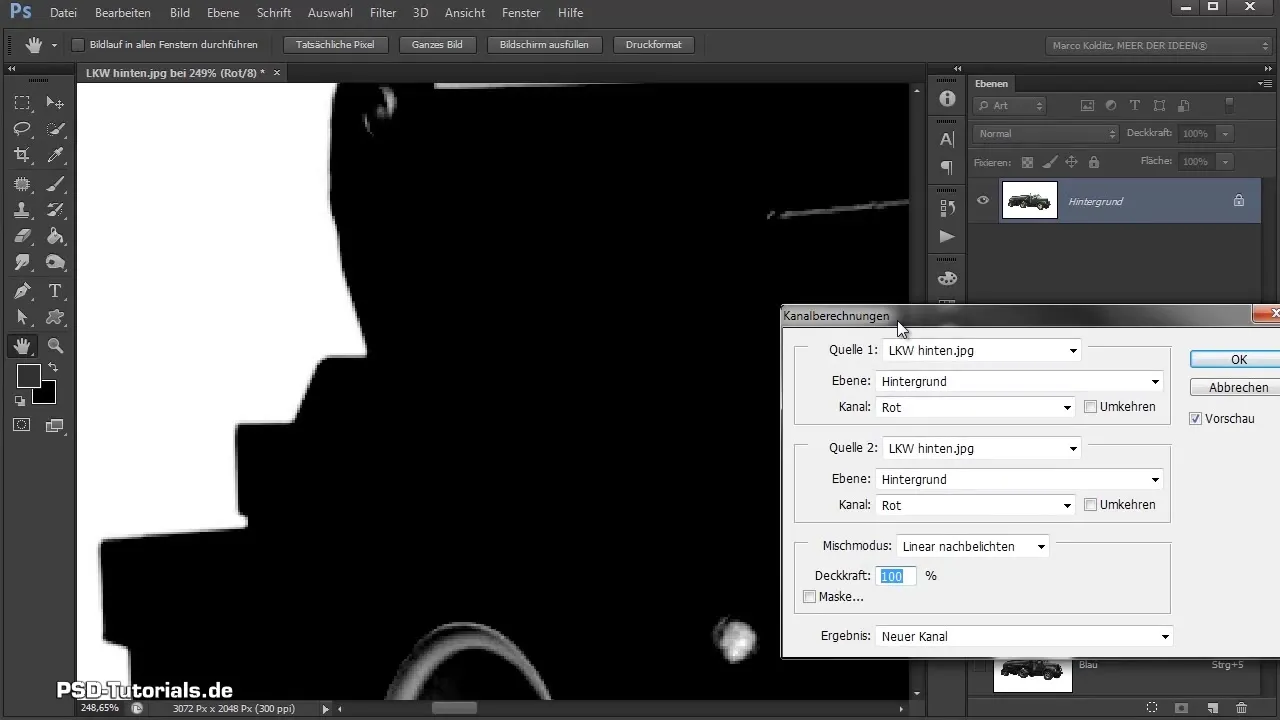
Askel 4: Aktivoi maskointitila
Jos kanavien laskeminen ei tuota haluttuja tuloksia, vaihda maskointitilaan. Tässä voit tarkasti merkitä alueen ilman että ylität valkoista aluetta. Keskity kaasutankin tummiin, tiheisiin alueisiin.

Askel 5: Ääriviivojen jäljittäminen
Siirry kaasutankin ääriviivoja pitkin ja käytä aikaa myös hienojen yksityiskohtien työstämiseen. Pidä Shift-näppäintä painettuna luodaksesi suoria linjoja tarvittaessa.
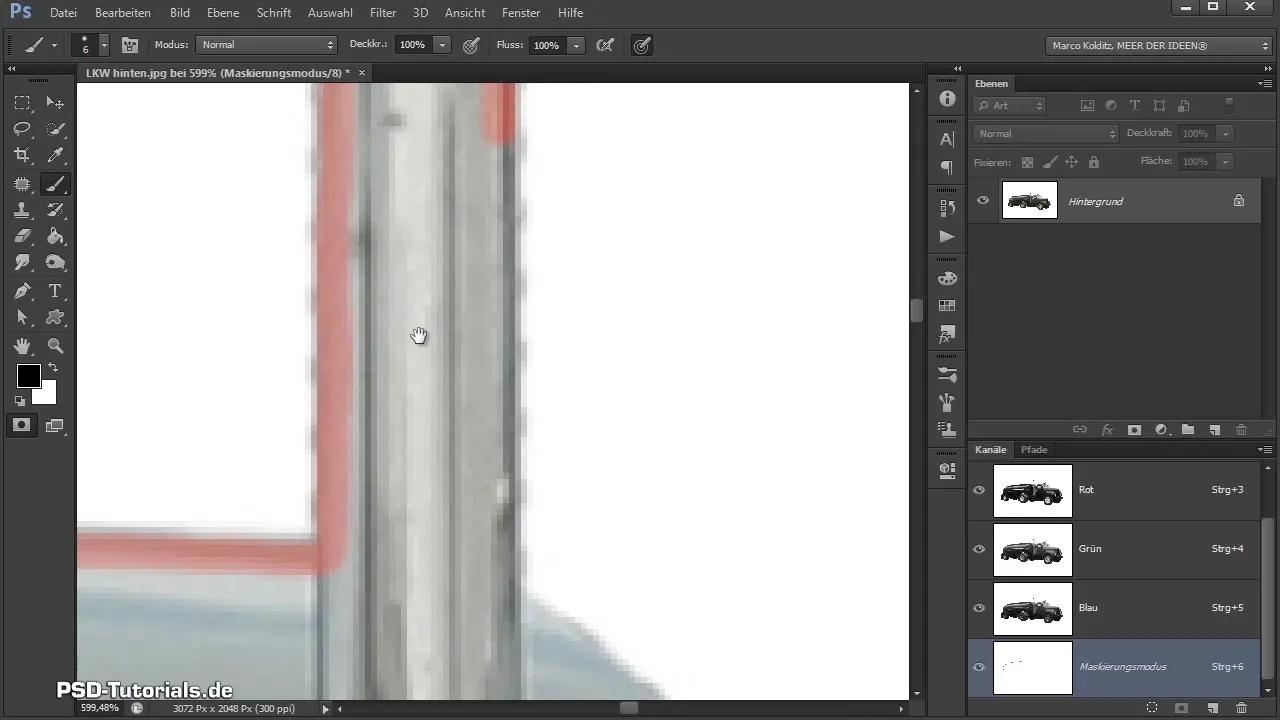
Askel 6: Kaasutankin erottaminen
Kun olet jäljittänyt ääriviivat, voit eristää kaasutankin. Luo uusi tukitaso tummassa värissä, jotta voit tarkistaa työsi tulokset.

Askel 7: Puuttuvien osien rekonstruointi
Siirry takaisin kuorma-auton tasolle rekonstruoimaan puuttuvia kaasutankin osia. Käytä lasso-työkalua karkean valinnan tekemiseen ja lisää sitten uusi taso näiden osien muokkaamiseksi.

Askel 8: Peilaaminen ja muokkaaminen
Käytä muokkausvaihtoehtoja peilaamaan ja säätämään rekonstruoitua kaasutankin osaa. Varmista, että mitat ja perspektiivit ovat yhteneviä.

Askel 9: Viimeistely ja maskin soveltaminen
Muokkaamisen jälkeen maski sovelletaan ylimääräisten alueiden poistamiseksi, jotta kaasutankki näyttää realistiselta. Tarkista tulos säännöllisesti varmistaaksesi, että kaikki sopii hyvin yhteen.
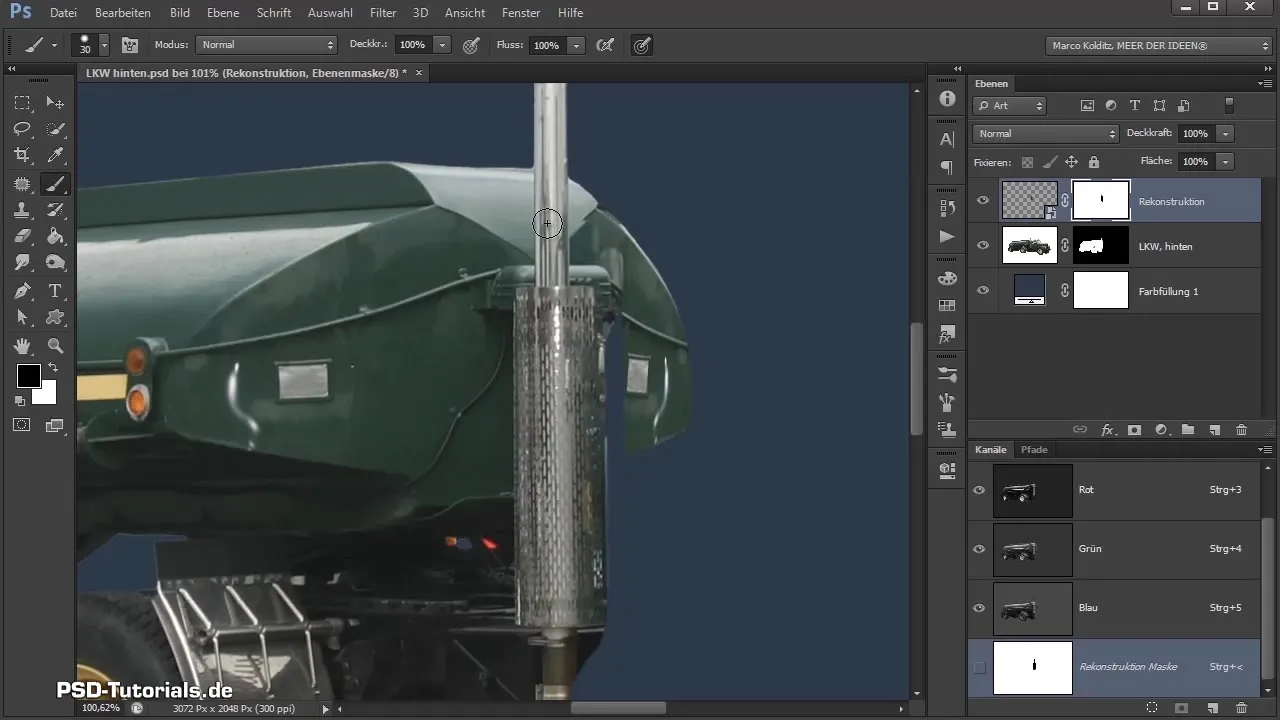
Askel 10: Taustojen muokkaaminen ja lopullinen tarkistus
Piilota taustataso ja luo kelluva taso kuorma-autolle. Käytä näppäinyhdistelmiä tasojen yhdistämiseksi ja vedä kuorma-auto kankaalle. Seuraavassa istunnossa yhdistät kaasutankin etuosan kanssa.

Yhteenveto - Eristämisen taito: Näin optimoit kuorma-autosi kaasutankkia Photoshopissa
Tämän päivän oppaassa olet oppinut, miten kaasutankkia eristetään tarkasti ja puuttuvia osia rekonstruoidaan täydellisen koostamisen saavuttamiseksi. Tarkan työn tärkeys ja Photoshopin joustavuus ovat osoittaneet sinulle, että tie täydelliseen kuvaan kulkee usein luovien ratkaisujen kautta.
Usein kysyttyjä kysymyksiä
Kuinka voin parhaiten eristää kaasutankin ääriviivat?Käytä maskointitilaa työskennellessäsi tarkasti ja välttääksesi ylimääräiset valkoiset alueet.
Milloin kanavien laskeminen on hyödyllistä?Se on hyödyllistä, kun ääriviivat ovat terävät ja on selkeä kontrasti objektin ja taustan välillä.
Kuinka voin rekonstruoida kuorma-auton osia?Käytä lasso-työkalua ja luo uusi taso mukauttaaksesi rekonstruoitua muotoa olemassa olevien osien mukaan.


